配置域用户账户
当用户需要访问域中的网络资源时,首先要将其加入到域中。只有域管理员才能为用户创建一个域账户,用以对域的访问。
配置域用户账户的步骤如下。
STEP1 选择菜单“开始→所有程序→管理工具→Active Directory用户和计算机”命令,出现 “Active Directory用户和计算机”控制台窗口。
STEP2 选中域名“myzyy.com”,然后单击鼠标右键,并在弹出的快捷菜单中选择“新建→用户”命令,如图3-27所示,在出现的如图3-28所示的“新建对象用户”对话框中输入姓、名、用户登录名等信息。STEP3 单击“下一步”按钮,出现如图3-29所示的对话框,用以输入密码和确认密码。根据需要可对该域名账户设置下面的选项。
STEP4 单击“下一步”按钮,出现如图3-30所示的账户创建信息。列表框中显示了新创建的账户信息的全称、用户登录名和密码设置情况。单击“完成”按钮,完成域账户创建。
 |
| 图3-27 选择“新建→用户”命令 |
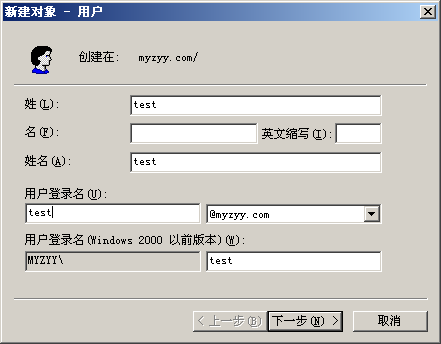 |
| 图3-28 设置新建用户对象 |
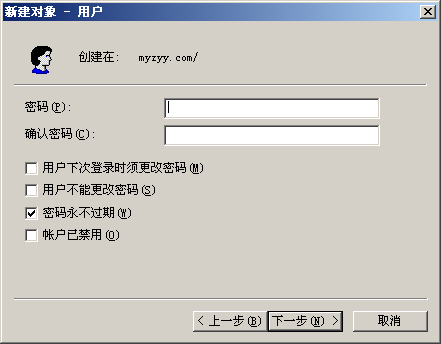 |
| 图3-29 输入用户的密码和确认密码 |
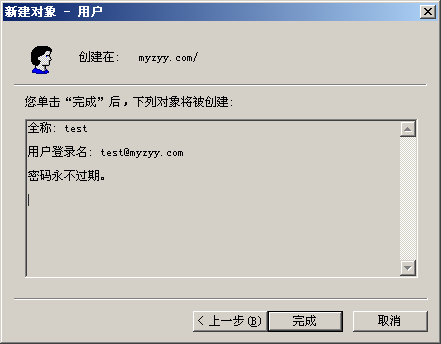 |
| 图3-30 确认创建账户的信息 |
STEP5 选中新创建的域账户,单击鼠标右键,并在弹出的快捷菜单中选择“属性”命令,出现选择“常规”选项卡,如图3-31所示。可在此选项卡中修改账户的属性,如姓、名、登录名、描述等。
STEP6 选择“账户”选项卡,如图3-32所示。
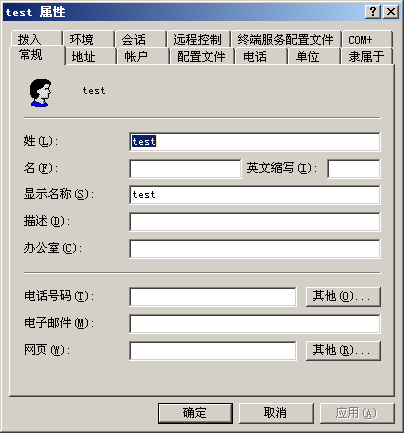 |
| 图3-31 “常规”选项卡 |
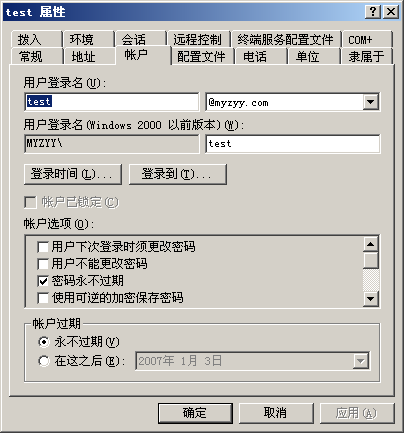 |
| 图3-32 “账户”选项卡 |
在此选项卡中描述了账户的基本信息。用户可以对账户的登录名称、密码和账户进行设置。如设置账户到期时间、密码是否过期等。'
STEP7 选择“隶属于”选项卡,打开如图3-33所示的账户权限设置对话框。
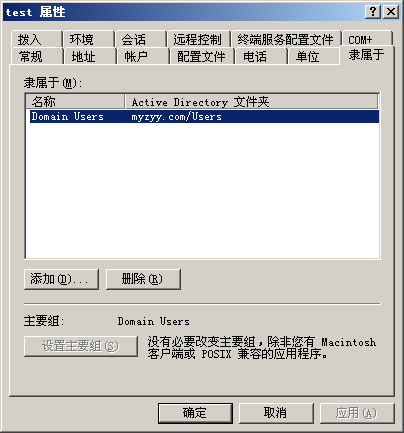 |
| 图3-33 “隶属于”选项卡 |
域管理员通过设置账户所隶属的组,来设置账户不同的权限。另外,还可以对其他选项卡进行其他方面的设置,这里不再一一详述。
STEP8 完成设置后,分别单击“应用”和“确定”按钮后退出。
转载于:https://blog.51cto.com/tutu827054/86298

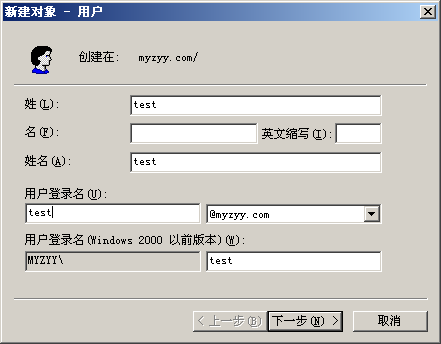
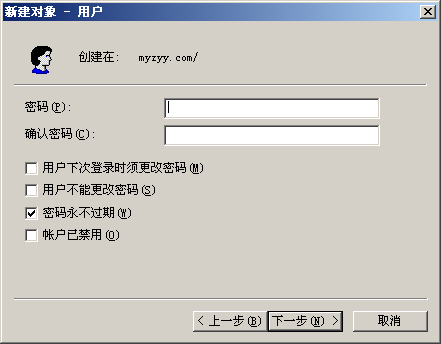
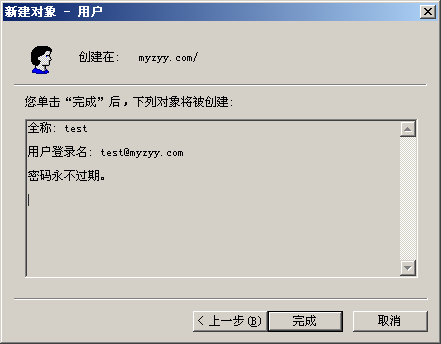
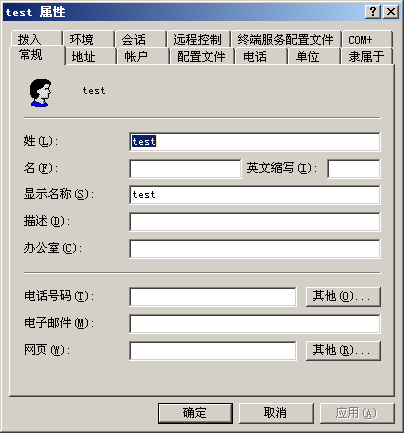
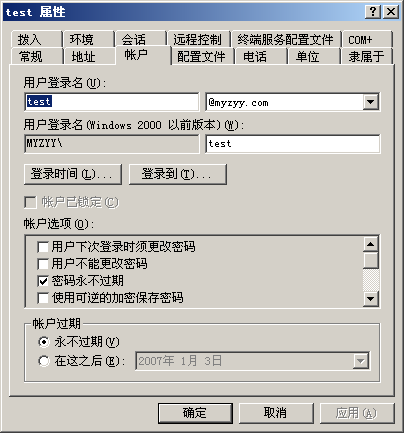
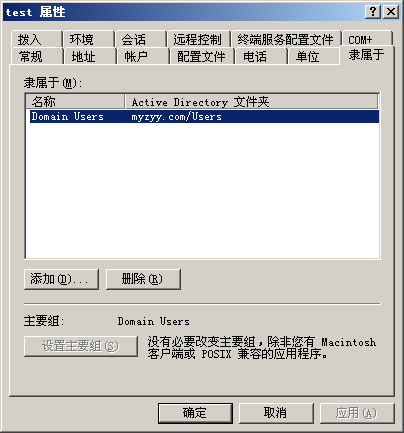







 本文介绍了如何使用Active Directory创建和配置域用户账户的过程。包括启动控制台、新建用户账户、设置密码及账户属性等内容。
本文介绍了如何使用Active Directory创建和配置域用户账户的过程。包括启动控制台、新建用户账户、设置密码及账户属性等内容。
















 3176
3176

 被折叠的 条评论
为什么被折叠?
被折叠的 条评论
为什么被折叠?








